Configuración de rutinas para ordenar ejemplares físicos
- Administrador general del sistema
- Gestor de repositorio
- Gestor de compras
- Técnico de compras
- Operador de inventario físico
Si el usuario no tiene el rol de Administrador general del sistema o Administrador del repositorio, debe tener también uno de los siguientes roles:
- Lectura de impresión de etiqueta API
- Administrador de catalogación
- Administrador de depósitos
Introducción
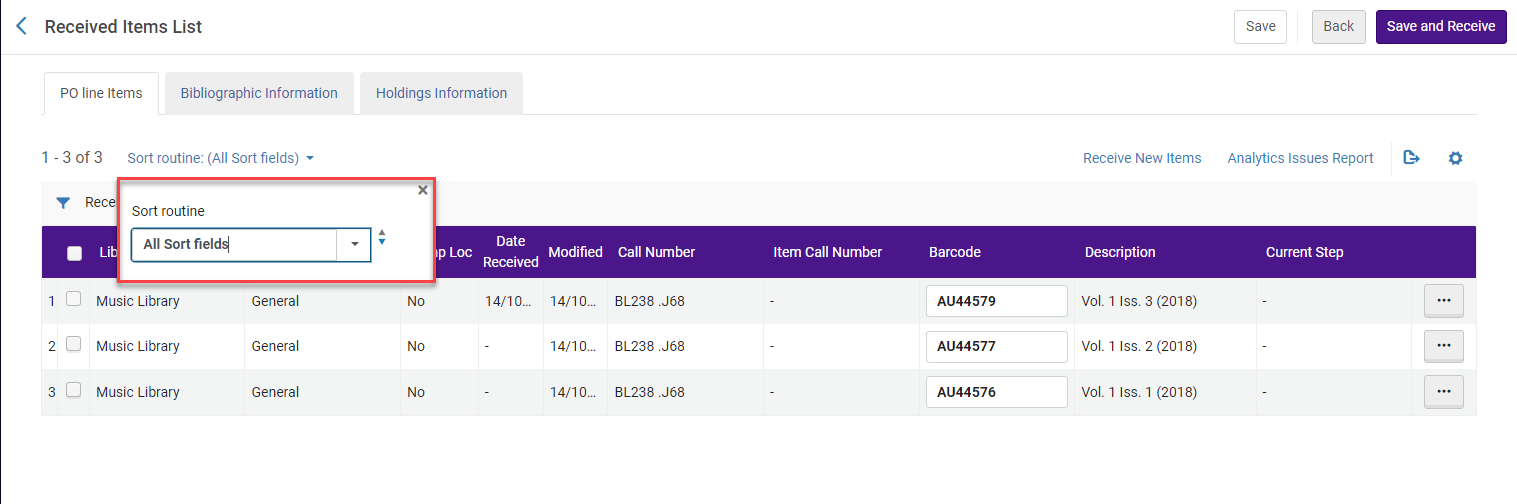
Crear una rutina de ordenamiento de ejemplares físicos
-
En la página de Lista de rutinas para ordenar (Configuración de Alma > Recursos > General > Rutinas para ordenar ejemplares físicos), seleccionar Añadir rutina para ordenar. Se abre el primer paso del asistente de la rutina para ordenar.
-
Introducir el nombre y descripción de la rutina a ordenar y seleccionar Siguiente. Se abre el paso 2 del asistente de la rutina para ordenar.
-
Seleccionar el orden (ascendente o descendente) para esta rutina.
-
Seleccione uno o más de los siguientes campos que desee usar para ordenar ejemplares físicos:
-
Cronología I (año)
-
Cronología J (mes)
-
Cronología K (día)
-
Descripción
-
Enumeración A (volume)
-
Enumeración B (fascículo)
-
Enumeración C (parte)
-
Biblioteca
-
Ubicación
-
Tipo de material – Este campo solo es aplicable a la lista de ejemplares que aparecen en las listas de búsqueda del personal de ejemplares físicos.
-
Fecha recepción
-
Ubicación temporal
-
-
Seleccionar Añadir a selección. Los campos seleccionados aparecen en la sección Ordenaciones seleccionadas.
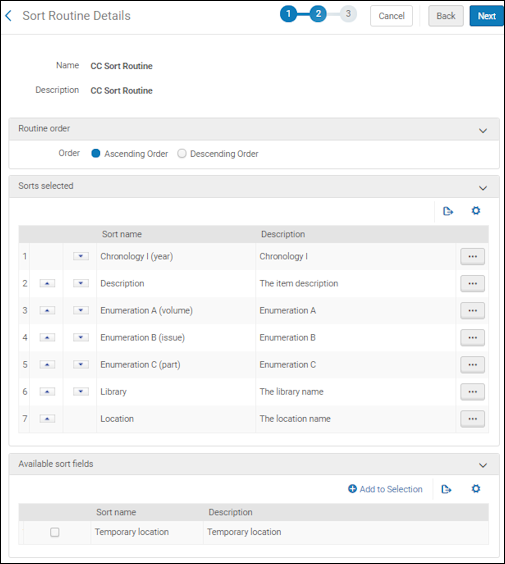 Campos para ordenar seleccionados
Campos para ordenar seleccionados -
Usar las flechas hacia arriba/abajo a la izquierda de los campos seleccionados para identificar el orden en que quiere ordenar estos campos y seleccionar Siguiente. Se abre el paso 3 del asistente de la rutina para ordenar.
-
Seleccionar la lista de ejemplares en la que se desea que esté disponible esta rutina de orden y seleccionar si se quiere que sea la rutina de orden por defecto a usar.
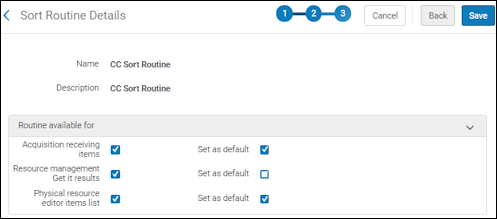 Rutina para ordenar disponible para selección
Rutina para ordenar disponible para selecciónLa opción Resultados de la gestión de recursos de Get It le permite definir varias rutinas de ordenamiento que se pueden utilizar para Primo/Primo VE, pero solo se usará la rutina que está marcada por defecto. Los usuarios no tendrán la opción de seleccionar otra rutina de ordenamiento en Primo/Primo VE.
- Seleccionar Guardar. Se añade la nueva rutina para ordenar a la lista de rutinas en la página de la Lista de rutinas para ordenar.
Editar una rutina de ordenamiento de ejemplares físicos
- En la página de Lista de rutinas para ordenar (Configuración de Alma > Recursos > General > Rutinas para ordenar ejemplares físicos), seleccionar Editar de la lista de acciones en la fila de la rutina para ordenar que desea editar. Aparece la pestaña de Información general en la página de la Lista de rutinas para ordenar.
- Seleccionar la pestaña Seleccionar condiciones y/o la pestaña de Opciones de despliegue y hacer los cambios necesarios para cumplir con sus requisitos. Consultar el procedimiento Crear una rutina nueva para ordenar ejemplares: para obtener detalles sobre las opciones de la rutina a ordenar.
- Cuando se haya terminado de hacer los cambios, seleccionar Guardar.

